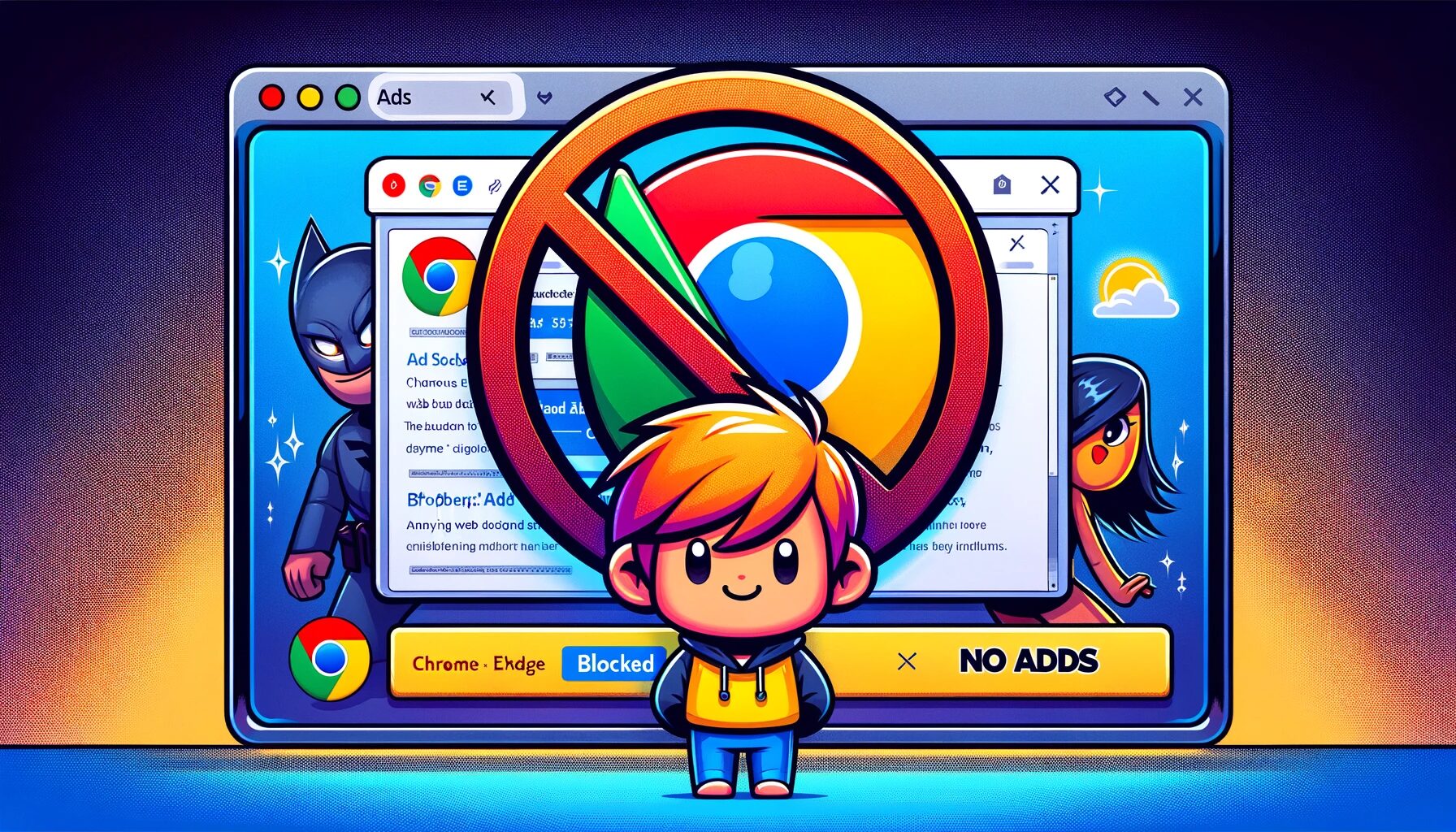Cet article explique comment bloquer les publicités web qui apparaissent soudainement en bas à droite de Windows. Ces publicités sont souvent ennuyeuses et leur apparition soudaine peut éveiller des soupçons d’infection par un virus. Ici, nous expliquerons de manière claire et compréhensible comment désactiver efficacement ces publicités désagréables.
La nature des publicités qui apparaissent en bas à droite
Les publicités web que nous allons désactiver sont des notifications de type push qui apparaissent soudainement en bas à droite de Windows.
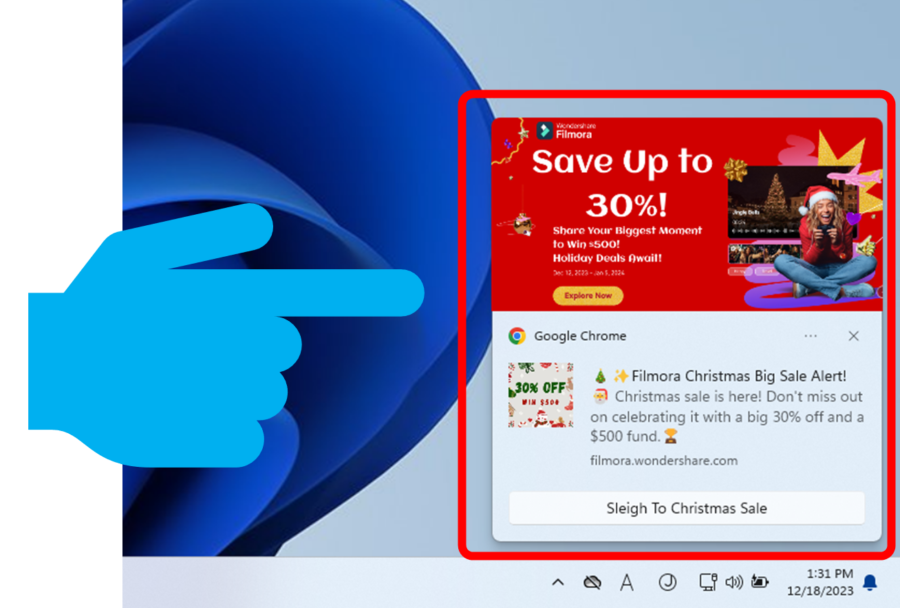
En réalité, ces publicités web sont en fait une fonctionnalité du navigateur. Le mécanisme fonctionne ainsi : lorsque vous visitez un site avec des capacités de notification push, une fenêtre pop-up apparaît comme montré ci-dessous. Cliquer sur ‘Autoriser’ fera apparaître des publicités en bas à droite de manière semi-permanente. Sélectionner ‘Bloquer’ empêchera les notifications push.
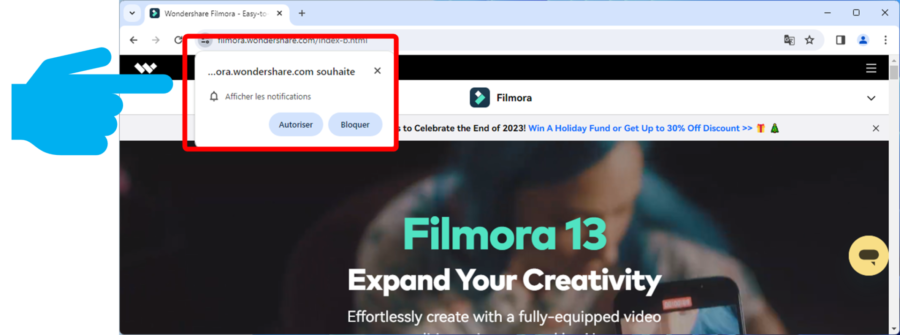
Les notifications qui apparaissent en bas à droite sont appelées notifications toast.
Comment désactiver les publicités qui apparaissent en bas à droite de Windows
Nous expliquerons comment modifier les paramètres de Google Chrome pour empêcher l’apparition de notifications push en bas à droite. Il existe deux méthodes : contrôler les notifications site par site, et contrôler toutes les notifications collectivement.
Comment arrêter les notifications push pour des sites individuels
Tout d’abord, nous couvrirons comment arrêter les notifications push pour des sites individuels. Si vous souhaitez recevoir des notifications push de certains sites mais en bloquer d’autres, suivez ces étapes.
Entrez le chemin suivant dans la barre d’adresse de Google Chrome pour ouvrir les paramètres de notification.
chrome://settings/content/notifications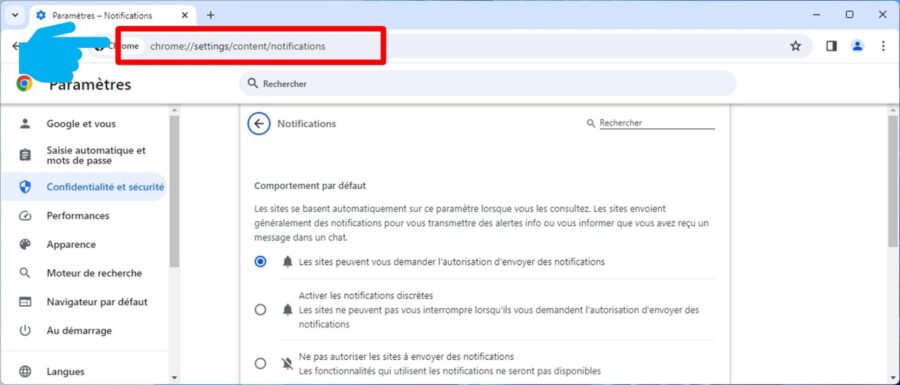
Une liste de sites ayant obtenu l’autorisation pour les notifications push sera affichée. Sélectionnez [Bloquer] dans les options pour tout site dont vous ne souhaitez pas recevoir de notifications push.
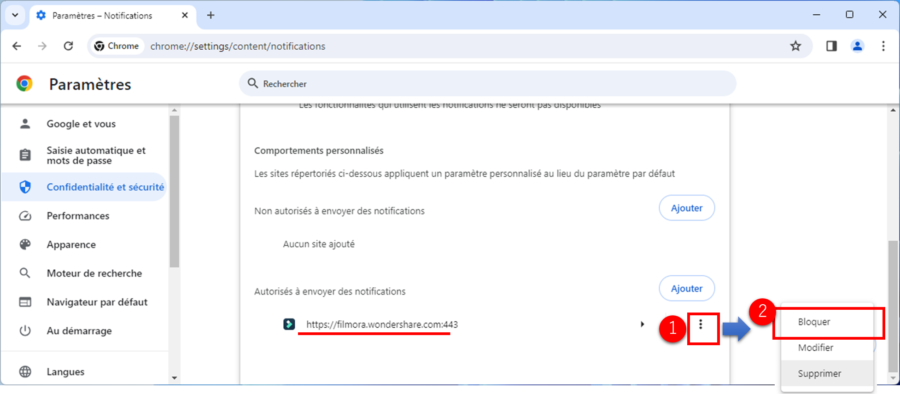
Cela arrêtera les notifications push de tous les sites [Bloqués]. Les notifications des autres sites listés continueront d’être affichées.
Comment arrêter toutes les notifications push de tous les sites
Ensuite, nous expliquerons comment arrêter toutes les notifications push de tous les sites. Si vous ne voulez recevoir de notifications push d’aucun site, suivez ces paramètres.
Entrez le chemin suivant dans la barre d’adresse de Google Chrome pour ouvrir les paramètres de notification.
chrome://settings/content/notifications 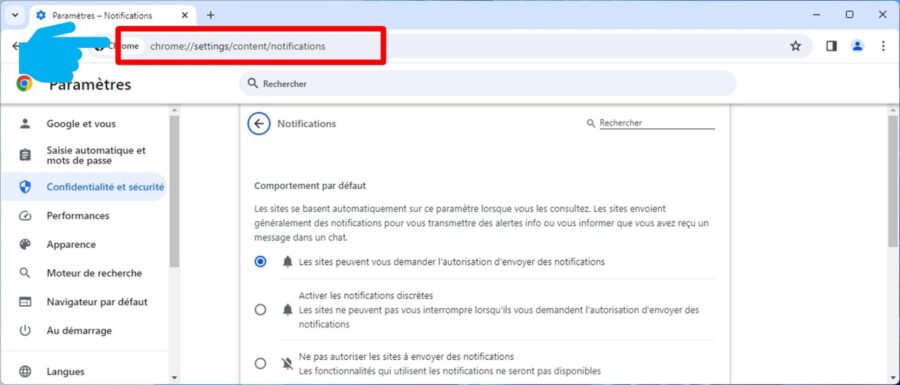
Sélectionnez [Ne pas autoriser les sites à envoyer des notifications].
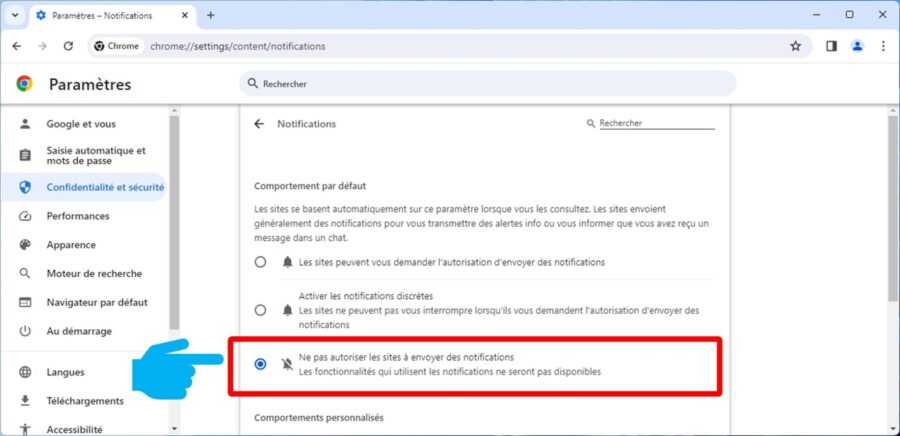
Cela empêchera l’affichage des notifications push de tous les sites.
Résumé
Dans cet article, nous avons expliqué comment gérer efficacement les notifications push affichées en bas à droite de Windows à l’aide de Google Chrome. Nous avons introduit deux méthodes : bloquer les notifications de sites individuels et refuser toutes les notifications de tous les sites collectivement. En suivant ces étapes, vous pouvez vous libérer des publicités et notifications push ennuyeuses, conduisant à une expérience de navigation plus confortable. Le contrôle des notifications push peut être personnalisé selon les préférences de l’utilisateur, permettant de trouver les paramètres optimaux pour les besoins individuels.